4月2024更新:使用我们的优化工具停止收到错误消息并减慢您的系统速度。 立即获取 此链接
- 下载并安装 修复工具在这里。
- 让它扫描你的电脑。
- 然后该工具将 修理你的电脑.
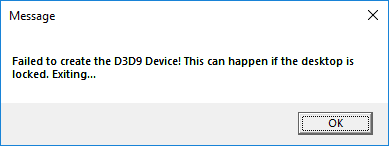
顺便提一下,更高级的游戏对屏幕分辨率非常敏感,如果你通过像Steam这样的外部游戏启动器来玩它们。 我看到屏幕分辨率的冲突,这完全遮挡了屏幕或者至少停止了游戏。 同样,屏幕冲突解决的一个已知问题是当玩家得到错误时:
无法创建D3D9设备。 桌面锁定时可能会发生这种情况
2024年XNUMX月更新:
您现在可以使用此工具来防止 PC 问题,例如保护您免受文件丢失和恶意软件的侵害。 此外,它是优化计算机以获得最大性能的好方法。 该程序可轻松修复 Windows 系统上可能发生的常见错误 - 当您拥有触手可及的完美解决方案时,无需进行数小时的故障排除:
- 步骤1: 下载PC修复和优化工具 (Windows 10,8,7,XP,Vista - Microsoft金牌认证)。
- 步骤2:点击“开始扫描“找到可能导致PC问题的Windows注册表问题。
- 步骤3:点击“全部修复“解决所有问题。
.
错误的一个可能原因可能是游戏的分辨率与当前的屏幕配置不同,尽管可能存在其他原因导致该问题。
您可以尝试以下逐步解决方案来更正错误:
1]通过Steam启动时更改游戏的分辨率
如果我们通过Steam开始游戏,我们可以在窗口模式下启动游戏。 这有助于将屏幕分辨率调整为游戏的分辨率。 程序如下:
- 右键单击桌面上的任意位置,然后从列表中选择“显示设置”。
- 检查并记下当前的显示器分辨率。 我们必须将其与游戏的分辨率相匹配。
- 现在启动游戏的Steam客户端,然后转到Library,然后转到Properties。
- 在“常规”选项卡上,单击“设置启动选项”。 输入条目为 -w 1920 -h 1200 (没有代码)。
- 按确定并退出显示屏。
检查此解决方案是否有效。 如果我们不愿意对游戏做同样的事情,我们也可以尝试改变屏幕分辨率。
另一种解决方案是进入 窗口式的 命令而不是Set Launch Options中的分辨率。 然后游戏开始在一个较小的窗口,然后我们可以根据我们的意愿调整大小和角落。
2]手动更改游戏文件中的分辨率
如果上述方法不起作用,我们可以通过在系统的记事本窗口中打开Steam配置文件并手动编辑它们来更改游戏的分辨率。 程序如下:
1]导航到游戏的Steam Launcher文件夹。 一个例子可能是 蒸汽/ Steamapps /通用/反恐精英/ CSGame / CSGame / CSGame /配置.
2]找到文件Machineoptions.ini。 右键单击并选择打开方式。 使用记事本从选项中打开它。
3]指定分辨率,使X的值表示宽度,Y表示高度。 根据屏幕分辨率更改它们。
4]另一种确保配置始终与显示器分辨率匹配的方法是删除; 在X和Y值之后。 示例:
; ResX = 1920 ResY = 1200
删除后; 我们得到的两个值,
ResX = 1920 ResY = 1920 ResY = 1200
您可以在此处找到此Feed Reddit中的更多信息。
专家提示: 如果这些方法都不起作用,此修复工具会扫描存储库并替换损坏或丢失的文件。 在问题是由于系统损坏引起的大多数情况下,它都能很好地工作。 该工具还将优化您的系统以最大限度地提高性能。 它可以通过以下方式下载 点击这里


